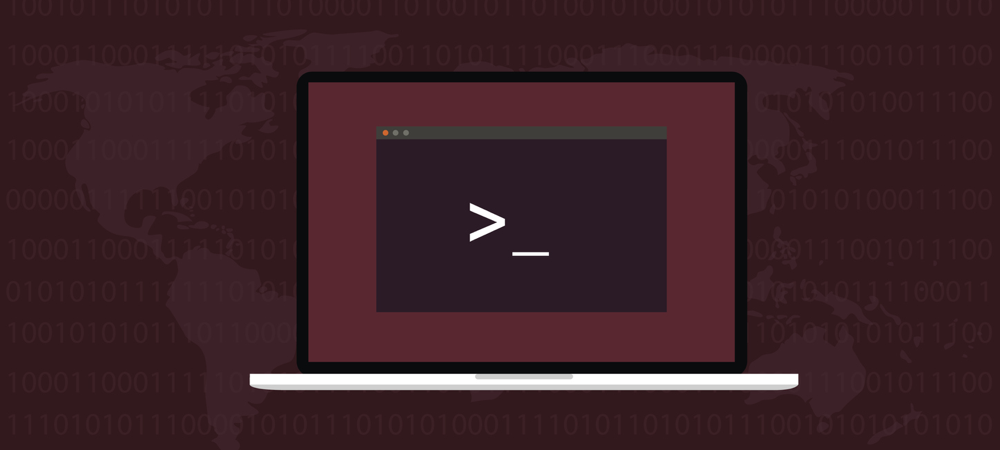Како направити прилагођене извештаје у Гоогле аналитици: Испитивач друштвених медија
Гугл анализе гоогле / / October 13, 2020
од странеЦхрис Мерцер / / Оставите коментар
Доста вам је муке са Гоогле аналитиком да бисте пронашли податке који су вам потребни? Желели сте да постоји једноставан начин за прилагођавање извештаја?
У овом чланку ћете пронаћи детаљни водич за изградњу и чување драгоцених прилагођених извештаја Гоогле аналитике. Такође ћете научити како да откријете где губите драгоцени саобраћај преко 404 странице и добићете савет за повраћај тог промета.
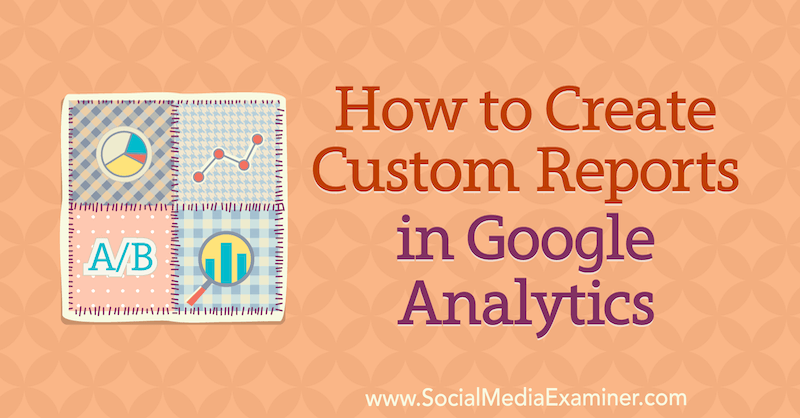
Да бисте сазнали како да креирате прилагођене извештаје у Гоогле аналитици, прочитајте чланак у наставку да бисте пронашли једноставан водич или погледајте овај видео:
Напомена: Овај чланак претпоставља да знате како правилно поставити циљ у Гоогле аналитици. читати Овај чланак за детаљна упутства.
# 1: Отворите Извештај Извор / Медијум
Када сте у Гоогле аналитици, једна од главних ствари на коју се људи жале је колико то може бити фрустрирајуће и неодољиво. Али са неколико једноставних подешавања можете врло брзо прилагодити извештаје и добити одговоре које тражите.
Почећемо са извештајем извор / медијум. Да бисте га отворили, идите на Аквизиције> Сав саобраћај> Извор / медијум.
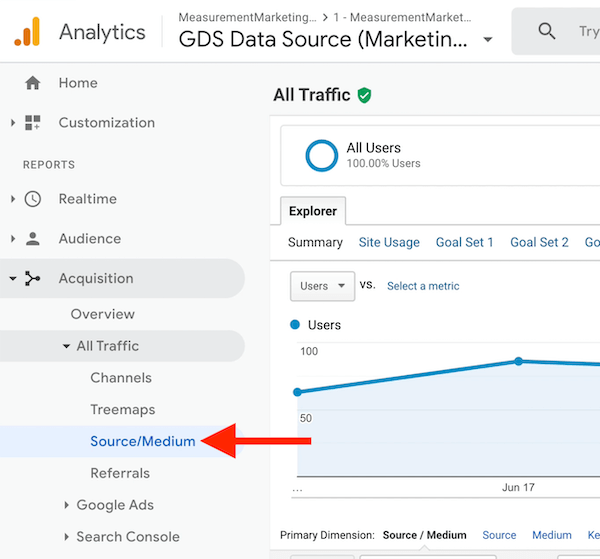
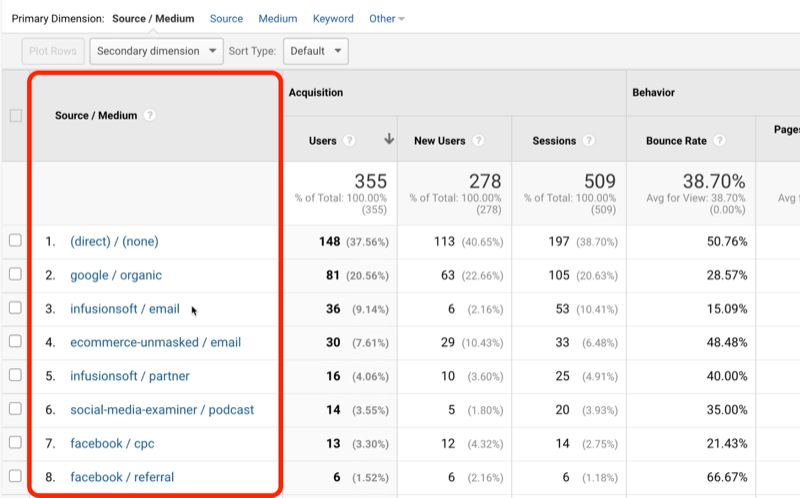
Можда нећете видети све ове изворе саобраћаја у својој Гоогле аналитици, јер користим УТМ-ове (модули за праћење урина) да бих био сигуран да су информације тамо. Ако вам је потребна помоћ у коришћењу УТМ-ова, прочитајте овај чланак.
Једном када поставите УТМ параметре, извештај извор / медиј ће се изградити сам. Иако су ови подаци информативни, они су такође врло уопштени.
Када погледате извештај извор / медиј, моћи ћете да видите различите изворе промета који долазе и пуно њих резултати различити од тих извора промета, али шта ако желите да знате који заправо стварају потенцијалне клијенте? Ево како да прилагодите извештај извора / медија да бисте добили одговоре на своја питања.
# 2: Изаберите циљ за идентификовање извора промета који генеришу потенцијалне клијенте
Ако имате Циљ Гоогле аналитике постављен за потенцијалне купце, то можете одабрати циљ из менија Конверзије да бисте видели податке о потенцијалним купцима.
На пример, када сам у наставку изабрао свој циљ потенцијалних клијената, извештај ми показује који извори саобраћаја шаљу потенцијалне клијенте и број потенцијалних клијената које добијам из тих извора промета.

Ако нисте поставили циљеве у Гоогле аналитици, то је изненађујуће једноставно учинити. Овај видео води вас кроз то корак по корак.
# 3: Додајте секундарну димензију да бисте открили кампање за генерисање потенцијалних клијената
Шта ако желите да знате изворе промета за одређене кампање?
На пример, имам кампању под називом Победа за курсеве моје компаније и добијамо саобраћај који започиње тако што неко постане водећи клијент. Да бисте видели податке за одређену кампању попут ове, направите секундарна димензија у Гоогле аналитици.
Да бисте то урадили, кликните на дугме Секундарна димензија и потражите „кампања“ јер поред својих извора и медија желите да видите и своје кампање.
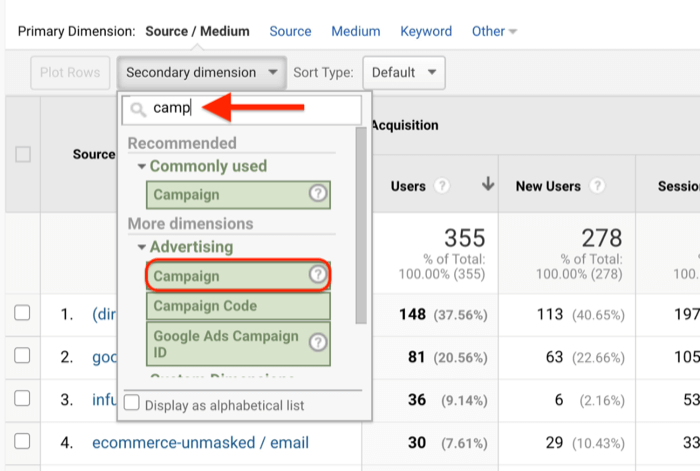
Када одаберете Кампања, у извештају ћете видети колону Кампања заједно са колоном Извор / медијум. Гоогле Аналитицс их позива димензије. Извор / медијум је примарна димензија, а кампања је секундарна димензија.
Ако погледате доњу колону Кампања, сада можете да видите победничку кампању заједно са неким другим кампањама.
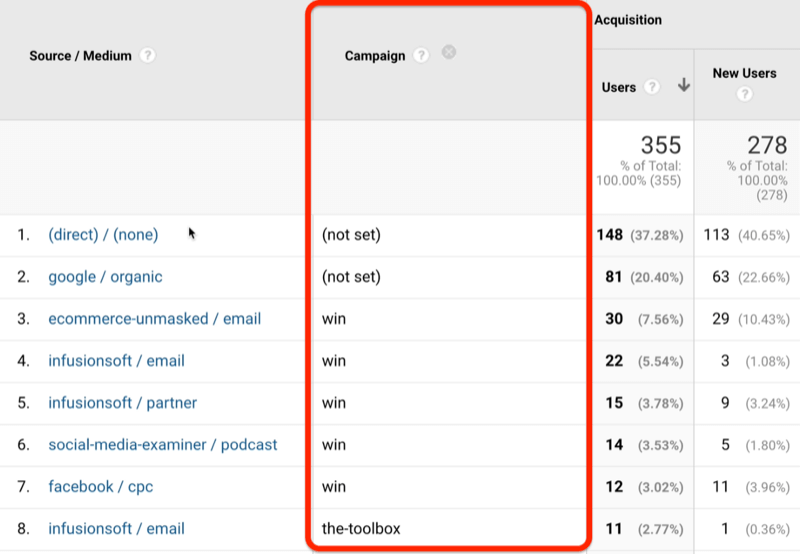
# 4: Додајте филтер за приказ саобраћаја који генерише потенцијалне клијенте из једне кампање
Па како филтрирате податке како би приказали само кампању која вас занима? Започните кликом на Напредно.
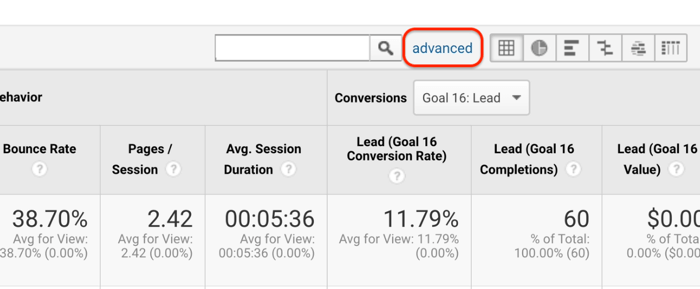
Даље, Гоогле аналитика ће филтрирати податке тако да приказује само ваш саобраћај за ову одређену кампању. Из првог доле приказаног падајућег менија одаберите Укључи, а у другом менију Кампања. У поље за текст десно од менија „Садржи“ унесите назив кампање. У овом случају ћемо унети „победу“, јер тако долази УТМ саобраћај.
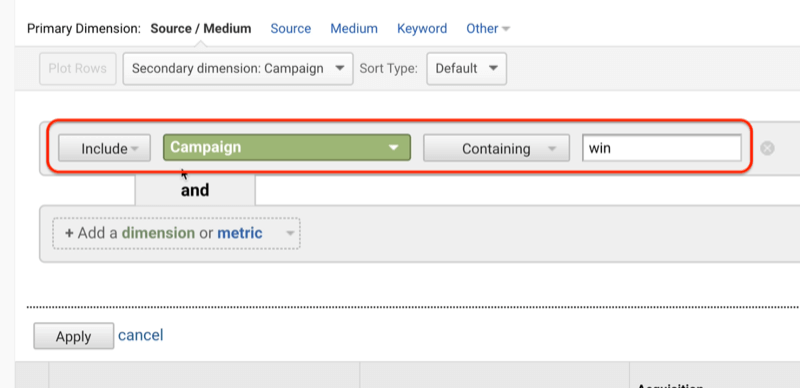
Након што кликнете на Примени, извештај ће вам показати све податке о извору / медијуму за вашу кампању.
На доњој слици можете лако видети број потенцијалних клијената и који извори промета су ефикасни у довођењу потенцијалних клијената за Вин кампању.
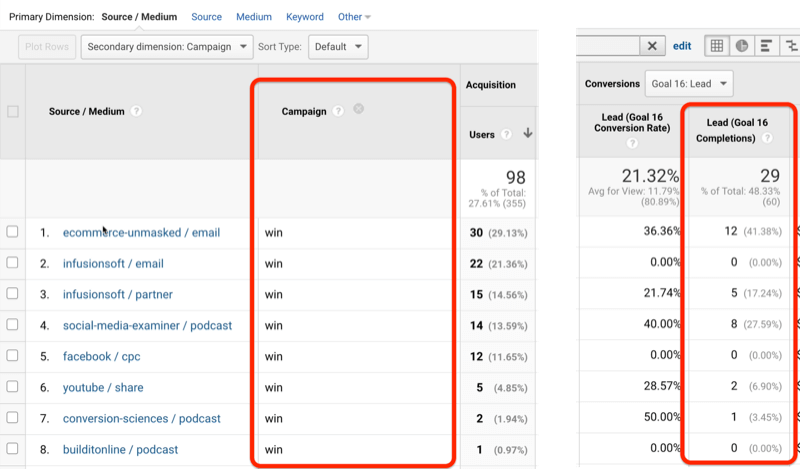
# 5: Сачувајте и анализирајте свој прилагођени извештај у Гоогле аналитици
Сада у Гоогле аналитици можете видети корист од стварања прилагођеног извештаја о извору / медијуму, али вероватно не желите да изнова и изнова пролазите кроз све ове кораке да бисте добили те информације. Добра вест је да је лако сачувати прилагођени извештај у Гоогле аналитици.
Започните кликом на Сачувај у горњем десном углу екрана.
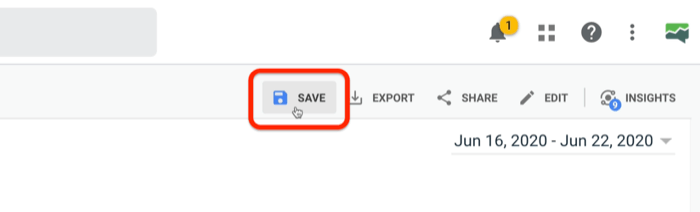
У искачућем прозору унесите описно име извештаја и кликните на дугме У реду.
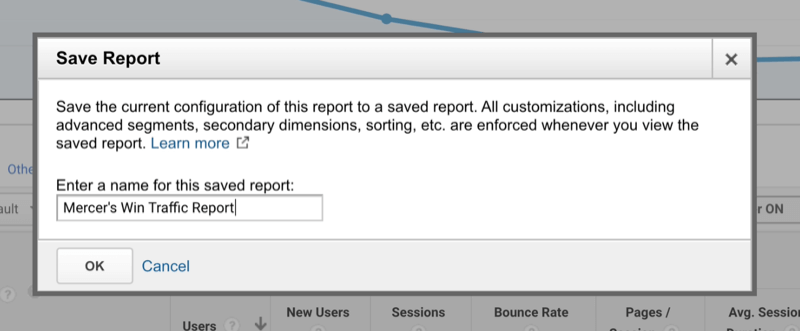
Постаните признати стручњак (БЕСПЛАТНА мастер класа)

Да ли сте се икад запитали колико бисте још могли постићи да сте признати професионалац у својој индустрији? Толико људи претпоставља да „тако и тако“ има блокаду у индустрији, или да долазак на врх значи да се морају понашати изван зоне удобности. Ништа од тога није тачно. Позвани сте у мастерцласс уживо са Мицхаел Стелзнер-ом (оснивач Социал Медиа Екаминер). Видећете како од осећаја као мали глас у препуној индустрији можете прећи на самопоуздање.
ПРИЈАВИТЕ СЕ САДА - БЕСПЛАТНО је!Када сачувате извештај, вероватно се питате како да се вратите касније. У навигацији са леве стране кликните на Прилагођавање> Сачувани извештаји и видећете извештај који сте управо сачували на листи Сачувани извештаји.
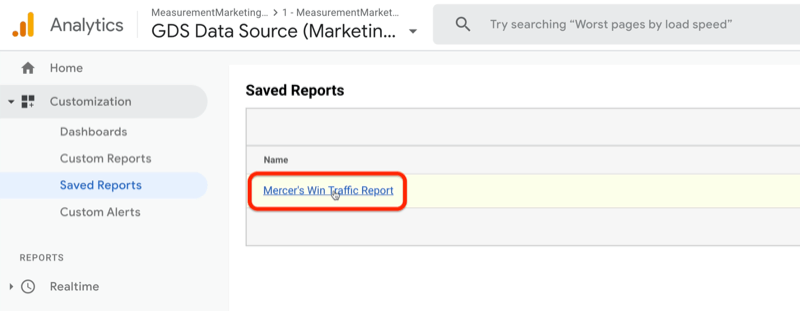
Једном када сазнате колико потенцијалних купаца долази из различитих извора саобраћаја, шта можете учинити са овим информацијама?
Испод можете видети да је е-трговина која није маскирана / е-пошта генерисала прилично пристојну количину потенцијалних клијената (12) за мене у кратак временски период и има пристојну стопу конверзије (36%) у поређењу са осталим изворима саобраћаја који долазе кроз.
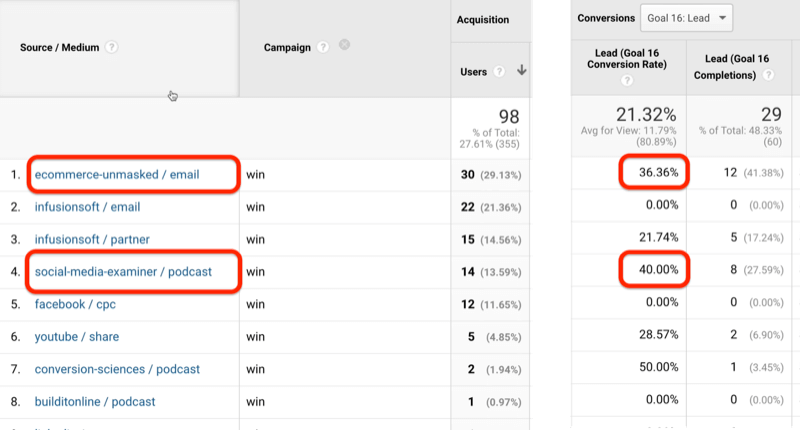
Постоји само један извор промета који има нешто бољу стопу конверзије - саобраћај који сам недавно добио од подцаста Социал Медиа Екаминер. Претвара се на 40%. Ови подаци ми говоре да је подцаст пренос добра врста промета за мене, па ћу желети да генеришем више подцаст промета. А како да то урадим? Уласком у више подцастова.
Ово је пример како можете да узмете информације које пронађете у Гоогле аналитици и претворите их у маркетиншке резултате који се могу применити.
Бонус: Прилагодите извештај са свих страница да бисте открили 404 грешке
У овом тренутку сте прилагодили извештај извор / медијум и сачували га тако да можете брзо да препознате одакле долази ваш саобраћај. Али шта се дешава ако почнете да губите тај саобраћај јер сте прекинули везе - страшну страницу 404? Можда не знате да се то догађа, али то чине посетиоци ваше веб странице, а такође и Гоогле аналитика уз мало прилагођавања.
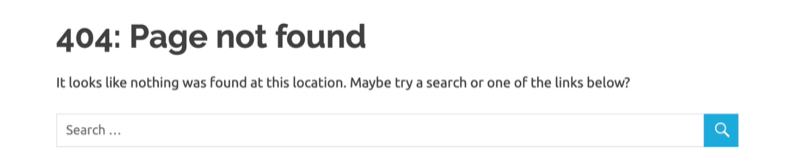
Овог пута ћете прилагодити другу врсту извештаја у Гоогле аналитици. Да бисте приступили овом извештају, идите на Понашање> Садржај локације> Све странице у левој навигацији.

Даље, желите да потражите наслов странице који ће идентификовати ваших 404-их. Да бисте то урадили, у оквир за претрагу унесите „страница није пронађена“. Разлог зашто тражите ову фразу је тај што је наслов странице 404 обично „страница не нашао." Ако ваша страница 404 не каже ово, писаће нешто друго, па потражите то овде уместо тога.
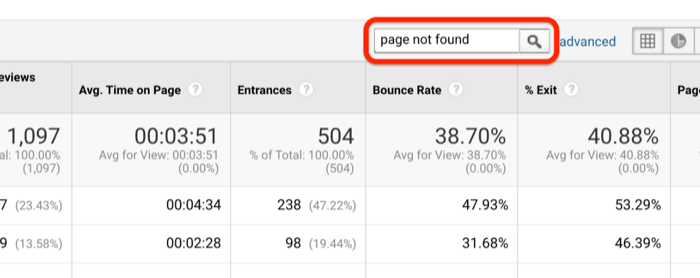
Када притиснете Ентер, видећете све различите 404 странице. Све су то биле прекинуте везе. Да бисте сазнали које су то везе, кликните наслов странице.
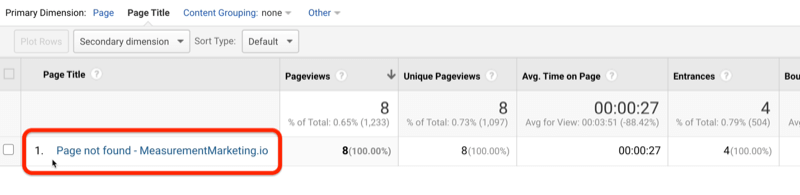
Сада можете да видите шта су људи укуцали ако нису пронашли оно што су тражили. Уместо тога видели су неисправну везу.
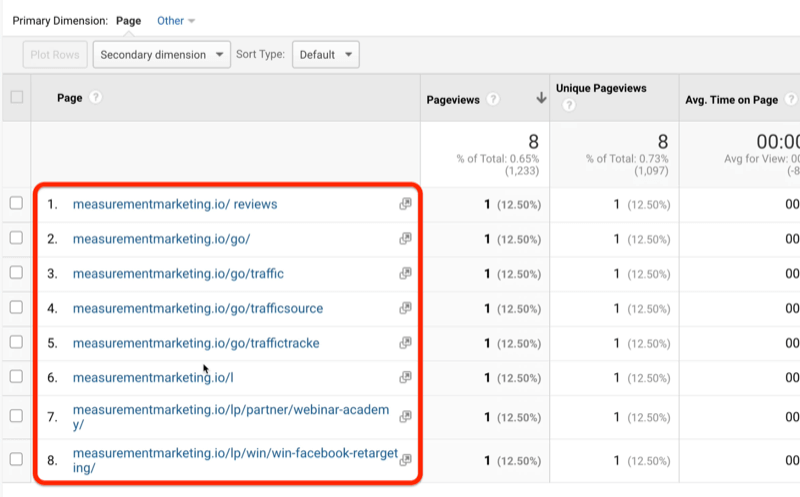
Хајде сада да разговарамо о томе како да користимо овај извештај.
На горњој слици можете видети да су моји посетиоци погрешно написали неколико различитих ствари. То су важне информације јер желите да будете сигурни да је лако уносити везе.
Још једна ствар коју овај извештај може открити је ако сте послали е-пошту са погрешном везом. Овде бисте одмах видели тај проблем да бисте га могли решити.
У мом случају сам почео да примећујем да људи траже наше алате, па смо одлучили да променимо изглед наше странице 404. Сад кад прођу 404, страница каже: „Упс! Изгледа да сте на погрешном месту... Шта покушавате да урадите? “ Затим пита људе да ли траже кутију са алаткама или неки од наших курсева. Та једноставна промена довела је до потенцијалних клијената и продаје, а догодила се само зато што смо креирали овај прилагођени извештај у Гоогле аналитици и видели шта се догађа. Можете и ви исто.
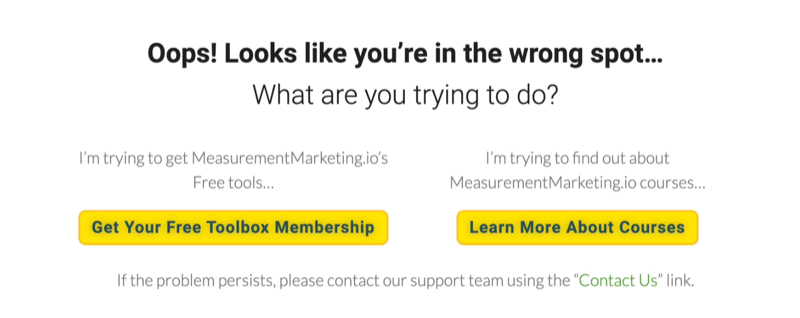
Као и код прилагођеног извештаја који сте раније направили, и свој прилагођени извештај Све странице можете сачувати тако да га не морате касније поново израђивати. Опет, само кликните на Сачувај и назовите га некако попут „404 Репорт“. Затим кликните ОК и готови сте.
Закључак
Постављање ова два прилагођена извештаја у Гоогле аналитици помоћи ће вам да брзо дођете до података који ће одговорити на ваша питања. Прилагођени извештај извор / медиј помоћи ће вам да видите који извори саобраћаја заправо стварају потенцијалне клијенте, а прилагођени извештај Све странице помоћи ће вам да утврдите где губите драгоцени саобраћај. И што је најбоље од свега, ове прилагођене извештаје можете сачувати за брзи приступ, тако да их касније не морате поново израђивати.
Шта ти мислиш? Како ћете користити ове извештаје Гоогле аналитике за побољшање сопственог маркетинга? Поделите своје мисли у коментарима испод.
Још чланака о Гоогле аналитици:
- Откријте како да користите стандардне и побољшане извештаје о е-трговини у Гоогле аналитици.
- Сазнајте како Гоогле Аналитицс приписује промет са Фацебоок-а.
- Сазнајте како да анализирате учинак ИоуТубе канала у Гоогле аналитици.